Све апликације Мицрософт Оффице Суите имају образацподршка; можете да креирате стандардни изглед документа, заједно са закључаном или унапред одређеном схемом боја, поставите маргине и распореде и сачувате као предложак. Апликације у Оффице Суите-у долазе са пуно унапред учитаних шема боја, али ако вам нису довољне, увек можете направити своје. Када су у питању боје и шеме боја, имате избор да користите задате боје теме, нијансу једне од задатих боја или да поставите прилагођену боју. Ако покушавате да користите боје своје компаније у документу, ево како можете да добијете тачно подударање са РГБ вредностима боје.
Прво одредите које боје желите да користите. Можете да користите интернетску апликацију попут Пиклр-а и одаберете РГБ вредности различитих боја које се користе у логотипу ваше компаније или компанијском билтену.
Када добијете боје, отворите Оффице апликацијудокумент. Ради овог поста, радили смо са МС Ворд-ом. Да бисте поставили боју, рецимо за текст, кликните на дугме Боја текста на картици Почетна у пољу са алаткама за фонт. У одељку „Стандардне боје“ кликните на „Више боја…“.

Отвориће се оквир „Боје“. Пребаците се на картицу „Прилагођено“ у оквиру и проверите да ли је модел боја постављен на РГБ. Користите РГБ вредности за боју коју желите да користите и подесите их у црвеним, зеленим и плавим пољима. Кликните ОК и боја ће бити примењена на текст. То можете поновити за опције боја „Филл“ и „Хигхлигхт“. Идите напред и подесите боју за остале елементе у документу и сачувајте је као предложак за будућу употребу.
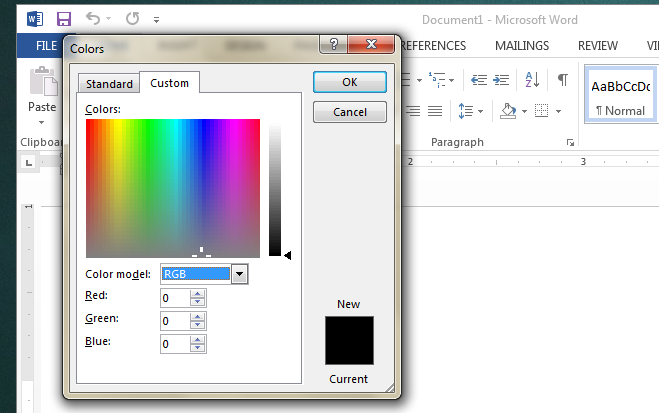
Визуелно, боја ће изгледати потпуно онако како сте је одабрали из логотипа / званичног документа ваше компаније. У испису се може мало разликовати овисно о начину на који се штампају апликације МС Оффице.













Коментари